Satura rādītājs
Iepriekšējā pamācībā es aprakstīju, kā varat atjaunināt Windows 8 uz Windows 8.1, izmantojot atsevišķo instalēšanas programmu (Windows 8.1 Update 1 Standalone), ja Windows nevar atrast un automātiski instalēt Windows 8.1, izmantojot Windows veikalu. Bet kopš tā laika esmu sapratis, ka dažos gadījumos jūs nevarat atjaunināt Windows uz Windows 8.1, jo, mēģinot atjaunināt Windows 8.1, parādās kļūda "neattiecas uz jūsu datoru".instalēt KB2919442 atjauninājumu. (Pilns kļūdas paziņojums ir šāds: " Atsevišķais Windows Update instalētājs. Atjauninājums nav piemērojams jūsu datoram. ").
Pirms dažām dienām es nolēmu novērst un atrisināt kļūdu "Atjauninājums nav piemērojams jūsu datoram", piemērojot divus dažādus risinājumus divās dažādās instalācijās (datoros). Īsumā un godīgi sakot, man izdevās piespiest Windows 8 lejupielādēt un automātiski instalēt Windows 8.1 pirmajā gadījumā, novēršot Windows Update problēmas (1. risinājums), un otrajā gadījumāgadījums, iestatot operētājsistēmu Windows 8 nelicencētā stāvoklī (2. risinājums).
Šajā pamācībā atradīsiet detalizētus norādījumus par to, kā apiet problēmu "Atjauninājums neattiecas uz jūsu datoru" operētājsistēmā Windows 8.

Pirms turpiniet piemērot tālāk norādītos labojumus, pārliecinieties, ka:
1. Jūsu Windows 8 Sistēmas valoda tiek atbalstīta Windows 8.1 atjauninājumā*. Lai to izdarītu:
- Virzieties uz operētājsistēmu Windows Vadības panelis un noklikšķiniet uz Valoda. Apskatiet tālāk sniegto atbalstīto valodu sarakstu, lai uzzinātu, vai instalētā valoda tiek atbalstīta operētājsistēmā Windows 8.1. Ja jūsu valoda netiek atbalstīta, izlasiet šo pamācību par to, kā var mainīt valodu operētājsistēmā Windows 8.
Windows 8.1 atbalstītās valodas: Arābu, angļu (Apvienotā Karaliste), angļu (ASV), ķīniešu (vienkāršotā), ķīniešu (tradicionālā), franču, japāņu, korejiešu, portugāļu (Brazīlija), krievu, krievu, spāņu, vācu, zviedru, turku, vācu.
2. Jūsu datorā ir iestatīts pareizs datums un laiks.
3. Jūsu datorā ir iestatīta pareizā laika josla atbilstoši jūsu valstij.
4. Darbojas Windows Update pakalpojums (Vadības panelis > Visi vadības paneļa elementi > Administratīvie rīki > Pakalpojumi).
5. Pārliecinieties, ka jums ir atbilstošas Windows 8.1 sistēmas prasības, lai instalētu Windows 8.1. Vispirms pārbaudiet, vai jūsu procesors atbalsta PAE, NX un SSE2, un pārliecinieties, ka tās pašlaik ir iespējotas BIOS. {Ieinteresējieties sadaļā Advanced Settings vai sadaļā Security settings un Ieslēgt NX (No eXecute bit) Nosaukums var atšķirties atkarībā no datora ražotāja, tāpēc nosaukums var būt Izpildīt Disable vai Nē Izpildīt atmiņas aizsardzību , Izpildīt Atslēgta atmiņas aizsardzība , EDB (Execute Disabled Bit) ) utt.}
Kā atrisināt kļūdu Update is not applicable to your computer.
1. risinājums: Windows Update problēmu novēršana un piespiešana operētājsistēmai Windows 8 atrast un instalēt operētājsistēmu Windows 8.1, izmantojot Windows atjauninājumus. (laikietilpīgs risinājums)
2. risinājums: Ievietojiet Windows nelicencētā stāvoklī, izmantojot vispārīgu produkta atslēgu, un pēc tam instalējiet Windows 8.1 no veikala. (Mans iecienītākais risinājums).
Risinājums 1. Atrisiniet Windows Update problēmas un piespiediet Windows 8 atrast un instalēt Windows 8.1, izmantojot Windows atjauninājumus.
Šis risinājums tika piemērots Windows 8 32 bitu sistēmā, kas uzrādīja kļūdu "Update not applicable".
1. solis: instalējiet visus pieejamos atjauninājumus, izmantojot Windows Update.
Vispirms piespiediet operētājsistēmu Windows pārbaudīt atjauninājumus un pēc tam instalējiet visus atrastos svarīgos un neobligātos atjauninājumus. Šīs procedūras laikā NEIESTĀDĪJIET Microsoft .NET Framework (piemēram, Microsoft .NET Framework 4.5.2 Windows 8 (KB2901982)) instalēšanu.
Lai piespiestu operētājsistēmu Windows pārbaudīt atjauninājumus:
1. Spiediet Windows + R taustiņus, lai ielādētu Palaist dialoglodziņš.
2. Lai atvērtu Windows Update, ievadiet šādu komandu un nospiediet Enter.
- wuapp.exe
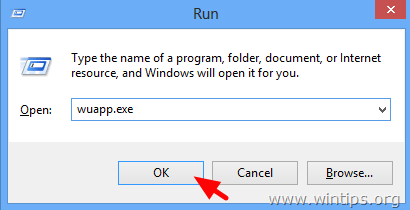
3. Preses Pārbaudiet atjauninājumus.
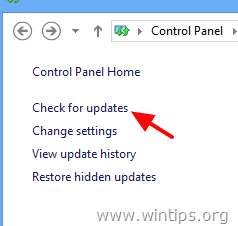
4. Izvēlieties Svarīgi atjauninājumi saite.
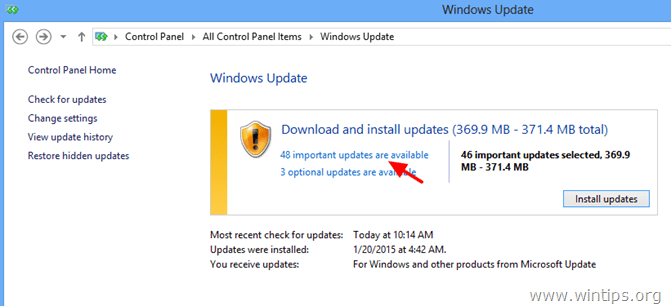
5. Atceliet atzīmi un atkārtoti pārbaudiet . Nosaukums izvēles rūtiņu, lai atlasītu visus svarīgos atjauninājumus, un pēc tam izvēlieties Pēc izvēles.
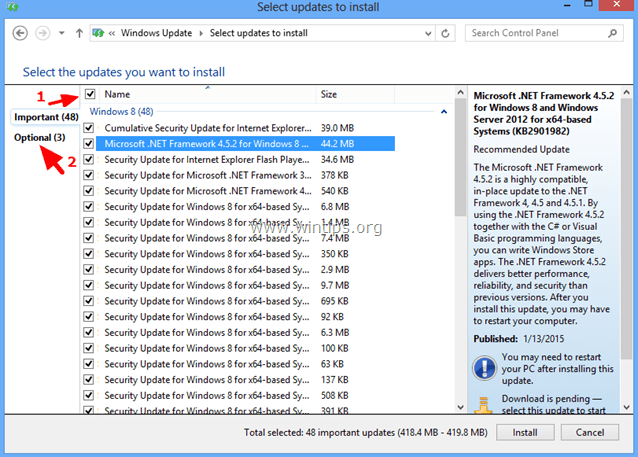
6. Atceliet atzīmi un atkārtoti pārbaudiet . Nosaukums izvēles rūtiņu, lai atlasītu visus atrastos papildu atjauninājumus, un pēc tam nospiediet Uzstādīt .

7. Esiet pacietīgi, kamēr Windows instalē atjauninājumus.
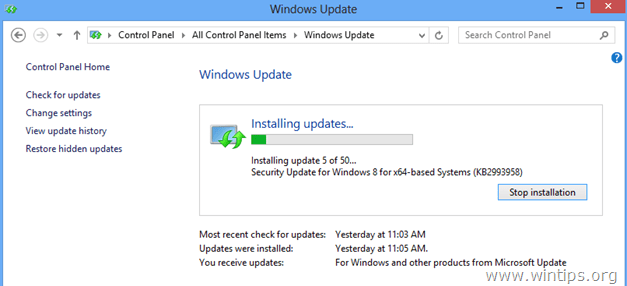
8. Pēc Windows atjauninājumu instalēšanas, veiciet to pašu procedūru, līdz instalējat visus pieejamos atjauninājumus. .
Solis 2. Instalējiet Windows 8.1 priekšnoteikumus.
1. Lejupielādējiet un instalējiet šādus Windows 8.1* priekšnoteikumu atjauninājumus:
- KB2871389KB2917499 * Piezīme: Ja joprojām saņemat " atjauninājums nav piemērojams " kļūda, turpiniet nākamo soli.
Solis 3. Instalējiet visus pieejamos programmu atjauninājumus no Windows Store.
Dodieties uz Windows veikalu un instalējiet visus atjauninājumus: Lai to izdarītu:
1. Atvērt logus Veikals no sākuma izvēlnes.
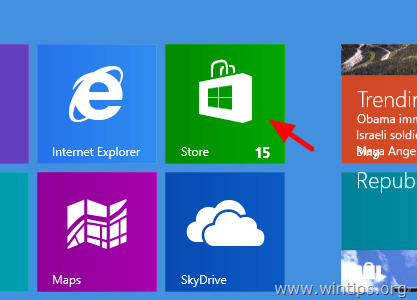
2. Noklikšķiniet uz Atjauninājumi saite.
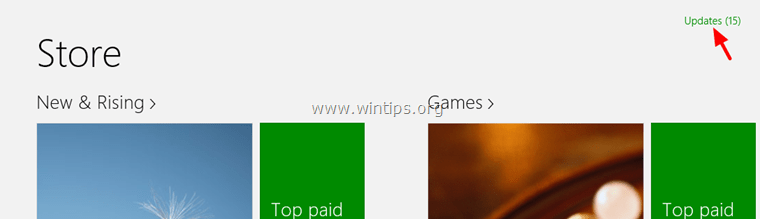
3. Atlasiet un instalējiet visus pieejamos atjauninājumus.
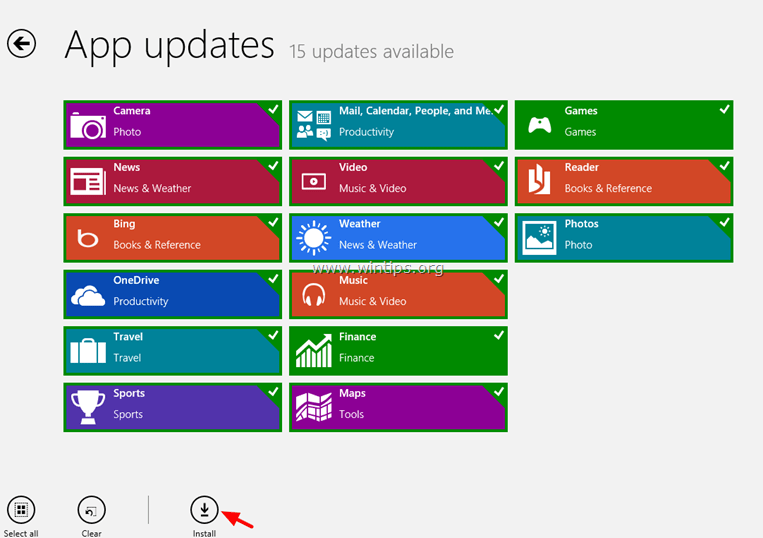
4. Pēc instalēšanas aizveriet Windows veikalu un atiestatiet (atsvaidziniet) Windows veikala saturu. Lai to izdarītu:
- Spiediet Windows + R taustiņus, lai ielādētu Palaist dialoglodziņā Ievadiet šādu komandu, lai notīrītu Windows veikala kešatmiņu, un nospiediet Ievadiet .
- wsreset.exe

5. Aizveriet Windows Store un restartējiet datoru.
6. Pēc restartēšanas pārbaudiet, vai Windows 8.1 atjauninājums tagad parādās Windows veikalā, pretējā gadījumā turpiniet nākamo soli.
4. solis: Palaist sistēmas atjaunināšanas gatavības rīku, lai novērstu Windows komponenšu veikala bojājumus.
1. Atveriet paaugstinātu komandu uzvedni: lai to izdarītu:
- Ar peles labo pogu noklikšķiniet uz pie ekrāna apakšējais kreisais stūris un uznirstošajā izvēlnē izvēlieties " Komandu uzvednis (administrators) ”.
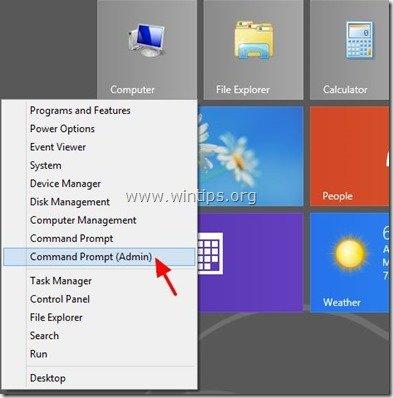
2. Komandu uzvednes logā ievadiet šādu komandu un nospiediet Ievadiet:
- Dism.exe /Online /Cleanup-Image /Restorehealth
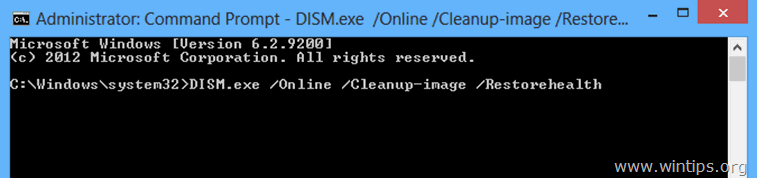
3. Esiet pacietīgi, līdz DISM salabos komponentu veikalu.
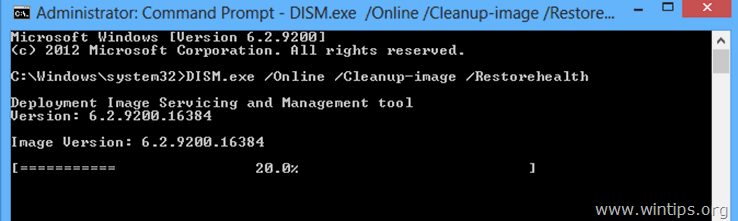
4. Kad darbība ir pabeigta, jums jāinformē, ka komponentu veikala bojājums ir novērsts.
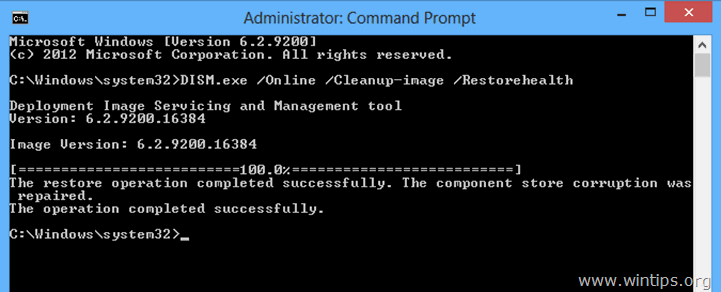
5. Aizveriet komandrindas logu un restartējiet datoru.
6. Piespiediet operētājsistēmu Windows pārbaudīt atjauninājumus (1. solis) vai pārbaudiet, vai Windows veikalā tagad ir pieejama operētājsistēma Windows 8.1. Ja atjauninājums joprojām nav pieejams, atstājiet datoru atvērtu uz dažām stundām (manā gadījumā dators bija jāatstāj atvērts un neskarts vismaz 10 stundas, un pēc tam, kad es turpināju pārbaudīt atjauninājumus, operētājsistēma Windows atkal aicināja mani automātiski instalēt operētājsistēmu Windows 8.1).
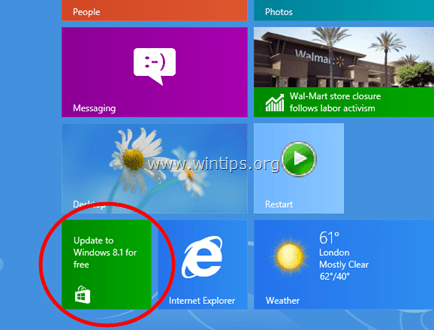
Es ceru, ka līdz šim esat varējis atjaunināt operētājsistēmu Windows 8.1. Ja nē, izmēģiniet 2. risinājumu.
Risinājums 2. Ievietojiet Windows nelicencētā stāvoklī, izmantojot vispārīgu produkta atslēgu, un pēc tam instalējiet Windows 8.1 no veikala.
Šis risinājums tika piemērots Windows 8 32 bitu sistēmā, kas uzrādīja kļūdu "Update not applicable".
Es nolēmu pārbaudīt un piemērot šo risinājumu, jo saskaņā ar Microsoft: Ja jums pieder Windows 8 apjoma licences (VLK) izdevums, jūs NEVARat atjaunināt uz Windows 8.1, izmantojot atsevišķo instalēšanas programmu, un vienīgais veids, kā atjaunināt uz Windows 8.1, ir lejupielādēt Windows 8.1 ISO failu un veikt tīru instalēšanu.
Saskaņā ar šo informāciju es vispirms noņēmu pašlaik instalēto produkta atslēgu un pēc tam izmantoju mazumtirdzniecības produkta atslēgu, lai atjauninātu uz 8.1. Pēc tam, kad to izdarīju, Windows beidzot atrada Windows 8.1 atjauninājumu (pieejams Windows veikalā), un pēc tam es bez problēmām atjaunināju! Visbeidzot (pēc Windows 8.1 instalēšanas) es noņēmu mazumtirdzniecības produkta atslēgu un pēc tam es turpināju atkārtoti aktivizēt Windows.izmantojot datora komplektācijā iekļauto produkta atslēgu. Lūk, ko es izdarīju:
SVARĪGI: Pirms instalētās Windows 8 instalācijas produkta atslēgas noņemšanas pārliecinieties, vai esat atzīmējis pašreizējo produkta atslēgu, jo pēc Windows 8.1. jaunināšanas tā ir jāievada, lai atkārtoti aktivizētu Windows kopiju. Ja nezināt, kā atrast produkta atslēgu, izlasiet šo pamācību.
Piezīme: Veiciet tālāk aprakstītos soļus uz savu risku. Es neesmu pārliecināts (vēl), vai šis risinājums darbojas visos gadījumos. (Es gaidu jūsu komentārus).
Solis 1. Noņemiet Windows 8 produkta atslēgu.
Lūdzu, ņemiet vērā, ka, noņemot produkta atslēgu, iestatāt Windows uz stāvokli "nekad neaktivizēt". To pašu produkta atslēgu var izmantot vēlāk, lai aktivizētu to pašu datoru.
1. Atveriet paaugstinātu komandu uzvedni:
- Ar peles labo pogu noklikšķiniet uz pie ekrāna apakšējais kreisais stūris un uznirstošajā izvēlnē izvēlieties " Komandu uzvednis (administrators) ”.
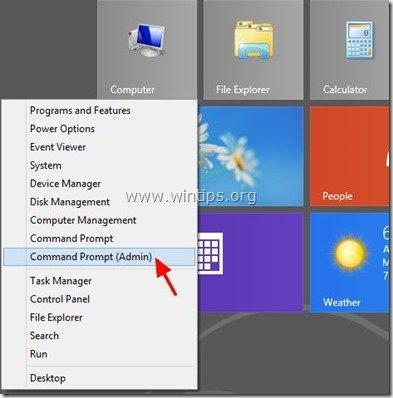
2. Komandu uzvednes logā ievadiet šādu komandu un nospiediet Ievadiet:
- slmgr.vbs /upk
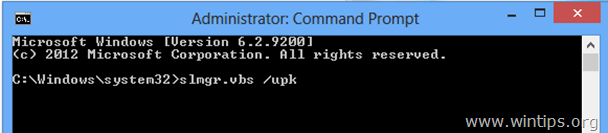
Jums jāsaņem veiksmīgs ziņojums.
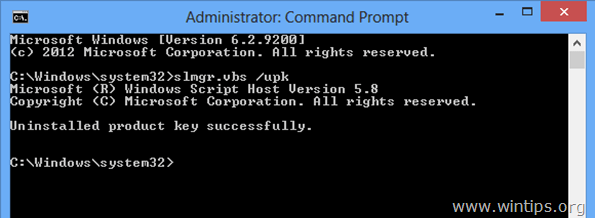
3. Pēc tam ievadiet šādu komandu un nospiediet Ievadiet , lai norādītu jaunu Windows produkta atslēgu.
- slmgr.vbs -ipk xxxx-xxxx-xxxx-xxxx-xxxx-xxxxxx
(Kā "xxxx-xxxx-xxxx-xxxx-xxxx-xxxx" ierakstiet vienu no šiem vispārīgajiem Windows 8 taustiņiem)*.
* Piezīme: Šīs atslēgas ir vispārīgas, tāpēc tās var likumīgi izmantot tikai Windows 8.1 instalēšanai. Tālāk minētās Windows 8 atslēgas nevar izmantot, lai aktivizētu Windows.
Mazumtirdzniecība
Windows 8 : FB4WR-32NVD-4RW79-XQFWH-CYQG3
Windows 8 Professional : XKY4K-2NRWR-8F6P2-448RF-CRYQH
OEM
Windows 8 : 46V6N-VCBYR-KT9KT-6Y4YF-QGJYH
Windows 8 Professional : V7C3N-3W6CM-PDKR2-KW8DQ-RJMRD
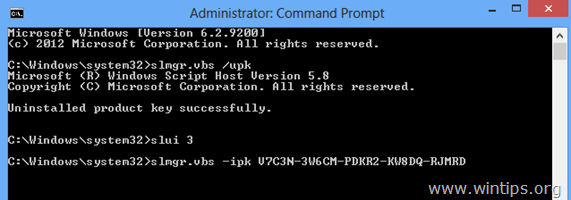
4. Jums vajadzētu saņemt paziņojumu, ka instalētā produkta atslēga xxxx-xxxx-xxxx-xxxx-xxxx-xxxx ir veiksmīgi instalēta.
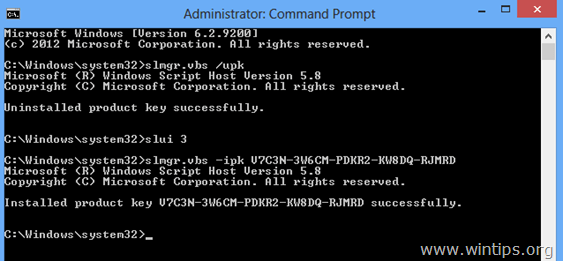
5. Aizveriet komandrindas logu.
4. Pēc tam atiestatiet Windows veikala saturu:
- Spiediet Windows + R taustiņus, lai ielādētu Palaist dialoglodziņā Ievadiet šādu komandu, lai notīrītu Windows veikala kešatmiņu, un nospiediet Ievadiet . wsreset.exe
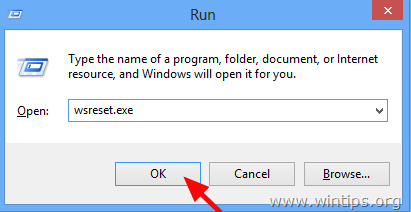
5. Aizveriet Windows Store un restartējiet datoru.
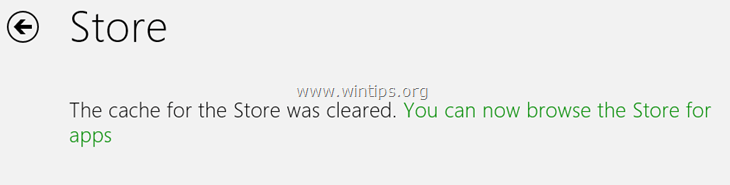
6. Pēc restartēšanas atveriet Windows veikalu. Tagad vajadzētu parādīties Windows 8.1 atjauninājumam. Ja tā nav, tad dodieties uz šo saiti: http://windows.microsoft.com/en-us/windows-8/update-from-preview. Tur vajadzētu parādīties uznirstošajam ziņojumam, kas informē, ka " Jūsu datorā ir instalēta operētājsistēma Windows 8, taču šajā lapā ir sniegta informācija par operētājsistēmu Windows 8.1. ". Atjauniniet tagad Windows 8.1 bez maksas .
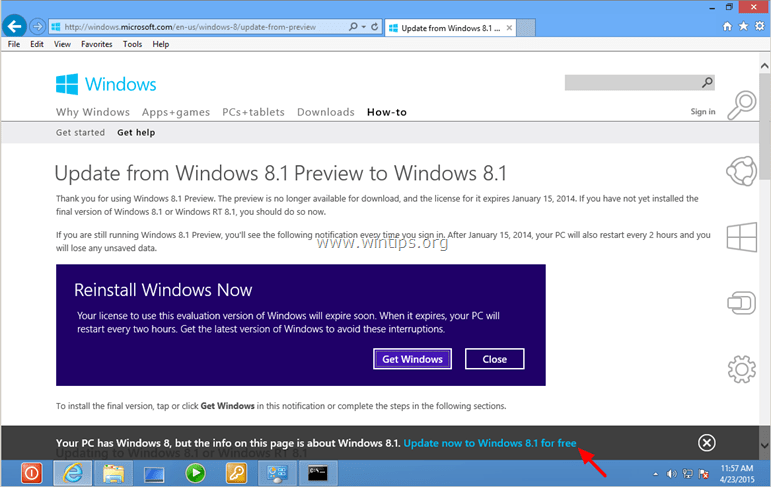
7. Pārejiet uz operētājsistēmu Windows 8.1.
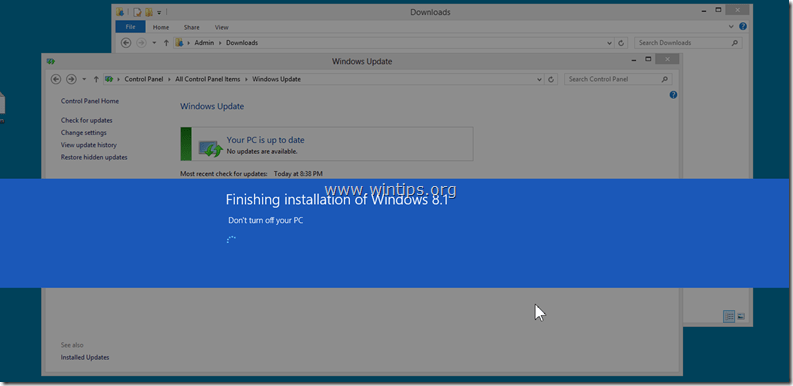
8. Jūs esat gatavs!
Citas lietas, ko izmēģināt, ja Windows 8.1 atjauninājums joprojām nav pieejams veikalā:
- Atstājiet datoru atvērtu uz dažām stundām. Palaidiet vēlreiz programmu Sistēmas atjaunināšanas gatavības rīks (DISM) rīku (skat. 4. soli iepriekš). Atiestatiet Windows atjauninājumu komponentu darbību, palaižot FixIt rīku no šīs saites un restartējiet datoru (https://support.microsoft.com/kb/971058). Galīgais padoms: Ja pēc iepriekš minēto risinājumu veikšanas joprojām nevarat atjaunināt Windows 8.1, veiciet Windows atsvaidzināšanu vai instalējiet Windows 8.1 no jauna, izmantojot Windows 8.1 ISO failu.
Pēc Windows 8.1 instalēšanas:
Solis 2. Ievadiet savu produkta atslēgu un atkārtoti aktivizējiet Windows.
Pēc Windows 8.1 instalēšanas ir atkārtoti jāievada sava produkta atslēga un atkārtoti jāaktivizē Windows kopija. Lai to izdarītu:
1. Atveriet paaugstinātu komandu uzvedni.
2. Komandu uzvednes logā ievadiet šādas komandas un nospiediet Ievadiet:
- slmgr.vbs /upk slmgr.vbs -ipk xxxx-xxxx-xxxx-xxxx-xxxx-xxxx
(kur "xxxx-xxxx-xxxx-xxxx-xxxx-xxxx" ir jūsu derīga produkta atslēga).
3. Pēc tam ievadiet šādu komandu, lai aktivizētu operētājsistēmu Windows, un nospiediet Ievadiet .
- slmgr.vbs /ato
4. Pagaidiet, līdz Windows 8.1 kopija tiek veiksmīgi aktivizēta. *
* Piezīme: Ja jums rodas problēmas ar aktivizēšanu, jums jāaktivizē Windows, izmantojot tālruņa metodi.
Veiksmi!

Endijs Deiviss
Sistēmas administratora emuārs par Windows





